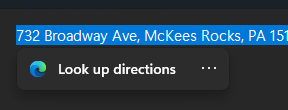Hur man säkerhetskopierar Sticky Notes i Windows 10
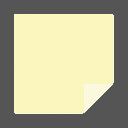
Sticky Notes är en inbyggd app i Windows 10 som kan placera fina färgglada anteckningar direkt på ditt skrivbord. Idag kommer vi att se hur du enkelt säkerhetskopierar och återställer Sticky Notes i Windows 10 för att överföra dem till en annan Windows 10 PC eller återställa dem efter att du har installerat om operativsystemet.
Den nya appen lagrar dina klisterlappsdata i en databasfil med namnet plum.sqlite. När du behöver säkerhetskopiera den måste du skapa en kopia av filen plum.sqlite.
Hur man säkerhetskopierar Sticky Notes i Windows 10
- Stäng appen Sticky Notes.
- Kopiera och klistra in följande sökväg i filutforskarens adressfält:
%LocalAppData%\Packages\Microsoft. MicrosoftStickyNotes_8wekyb3d8bbwe\LocalState
- Tryck på Enter för att öppna målmappen.
- Kopiera och klistra in filen plum.sqlite till en annan plats. Det kan vara en mapp på din hårddisk eller en mapp på en extern säkerhetskopieringsenhet.
Om du installerade om Windows 10 kommer du att kunna hämta dina klisterlappar snabbt med hjälp av säkerhetskopian du skapade. Du kan lägga den här filen till sin ursprungliga mappplats eller överföra den till en ny användarprofil.
Innan du klistrar in plum.sqlite-filen, se till att du inte har appen Sticky Notes igång. Du kan kontrollera detta snabbt med Task Manager och avsluta processen där.
Tips: Läs Hur man avslutar en process snabbt med Task Manager i Windows 10.